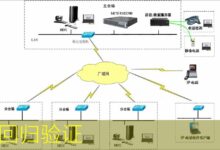在软件开发和运维过程中,确保系统的可用性和性能至关重要。延迟测试是一种有效的方法,用于评估应用程序在高负载情况下的响应时间和性能表现。本篇文章将指导您如何开展延迟测试,以帮助您识别瓶颈并优化系统性能。

操作前的准备
在开始延迟测试之前,您需要做以下准备:
- 确定测试目标:明确您希望测试的具体方面,例如网络延迟、数据库查询延迟等。
- 选择测试工具:根据需求选择合适的延迟测试工具,如 Apache JMeter、LoadRunner 或自定义脚本。
- 环境搭建:确保测试环境与生产环境尽量相似,以获得准确的测试结果。
延迟测试的详细操作步骤
步骤 1: 安装测试工具
以 Apache JMeter 为例,您可以通过以下方式安装:
下载 JMeter 压缩包并解压至指定目录。
需要确保 Java 环境已安装,使用以下命令检查:
java -version步骤 2: 创建测试计划
打开 JMeter,并按照以下步骤创建一个新的测试计划:
- 点击“文件(File)” > “新建(New)”。
- 右键点击“测试计划(Test Plan)”,选择“添加(Add)” > “线程(Thread)” > “线程组(Thread Group)”。
- 配置线程组参数,如用户数量、循环次数等。
步骤 3: 添加HTTP请求
在线程组下添加HTTP请求:
- 右键点击“线程组”,选择“添加(Add)” > “取样器(Sampler)” > “HTTP请求(HTTP Request)”。
- 配置请求的目标URL、请求方式(GET/POST)等信息。
步骤 4: 运行测试并分析结果
进行测试并查看结果:
- 点击运行按钮(绿色开始按钮)。
- 在“结果树(Result Tree)”或“聚合报告(Aggregate Report)”中查看测试结果。
关键命令和配置示例
以下是一些在延迟测试中可能用到的重要命令和配置示例:
jmeter -n -t your_test_plan.jmx -l result.jtl以上命令在命令行中运行 JMeter 测试计划,-n 表示以非图形模式运行,-t 指定测试计划文件,-l 指定结果文件。
注意事项和实用技巧
在进行延迟测试时,请注意以下几点:
- 测试环境隔离:确保测试环境与生产环境分离,避免影响正常业务。
- 数据清理:在多次测试之间,清理数据库或任何其他持久化的数据,以确保测试结果的一致性。
- 逐步增加负载:不宜直接施加最大负载,应逐步增加,观察系统性能变化。
- 多维度监控:在测试期间,监控服务器CPU、内存和网络使用情况,以更好地理解系统负载与延迟之间的关系。
通过以上步骤,您可以有效地执行延迟测试,找出系统潜在的性能瓶颈并进行优化。希望本指南对您有所帮助!